Integración con ASAP: Entregas a Domicilio
Inicio
Teniendo en cuenta la necesidad de gestionar de forma efectiva los despachos de las compras virtuales, tenemos a disposición de los usuarios de InterFuerza la integración con ASAP para gestionar desde su cuenta de InterFuerza, las entregas de los pedidos.
Aprenderemos a continuación como configurar la cuenta de ASAP en InterFuerza, y como gestionar cada uno de los pedidos.
Cuenta ActivaAntes de comenzar: Debe contar con una cuenta ya activa en ASAP. Para esto debe ponerse en contacto con ASAP para darse de alta en su plataforma.
¿Cómo funciona?
Al integrar InterFuerza & ASAP en un solo entorno, usted podrá recibir las órdenes de las compras hechas a través de su tienda virtual y gestionar su despacho desde su cuenta de InterFuerza. Gracias a esta integración, podrá darle las instrucciones a ASAP como dónde recoger el pedido, donde entregarlo, fijar una tarifa para el Delivery y controlar las fases en la que se encuentran sus órdenes.
Conectar ASAP
Una vez ha activado su cuenta en ASAP, le proporcionarán la siguiente información que es necesaria para llevar a cabo la configuración en InterFuerza:
- Usuario: corresponde al correo electrónico con el que se ha dado de alta en ASAP
- Token usuario de Asap: Este es un código alfanumérico que ASAP le proporcionará para configurar su cuenta.
Con esta información, en su cuenta de InterFuerza debe desplazarse al módulo de Configuración > Apps. En esta ventana accederá a un catálogo de apps donde podrá buscar Asap en el listado:
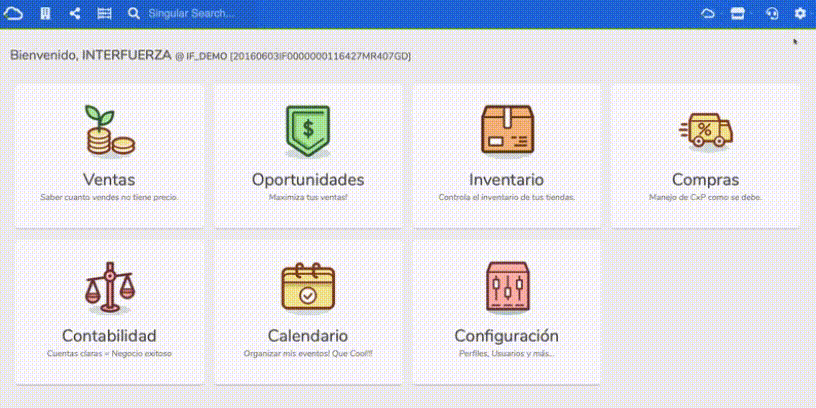
Al ubicar ASAP en el catálogo, deberá seleccionar en Configurar. A continuación se abrirá una nueva ventana donde debe colocar la información proporcionada por ASAP (Usuario + Token usuario):
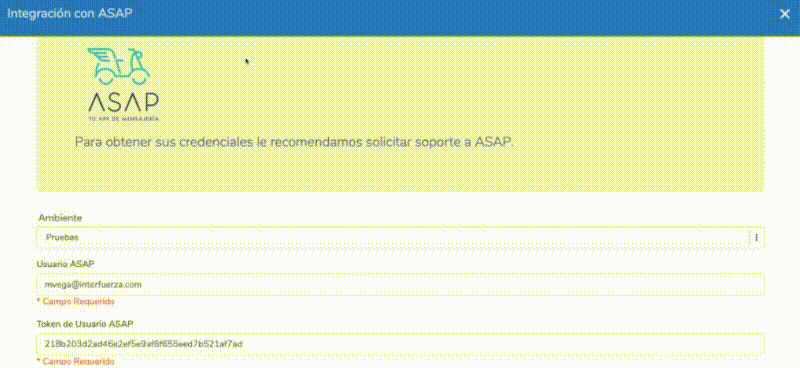
Nota Importante: Debe confirmar con ASAP que el usuario y Token es correcto, y si corresponde a un ambiente de “Pruebas o Producción”. Un ambiente de pruebas le permitirá probar la integración pero no enviar pedidos reales. Mientras que al estar en producción, comenzará a hacer uso total de la integración. Si tiene dudas sobre esta información o aun no cuenta con un usuario y token, debe solicitarlo a: [email protected]
Al terminar de configurar sus credenciales y definir el ambiente en el que desea trabajar, deberá seleccionar en Guardar Configuración.
Otras configuraciones
Para que la integración con ASAP funcione correctamente, se deben realizar ciertas configuraciones adicionales en la cuenta de InterFuerza:
Configurar tarifa de entrega
Para establecer el valor del cobro del Delivery, deberá configurar la tarifa plana acordada con Asap, correspondiente a la entrega de la compra a domicilio. Debe crear el servicio de flete en primer lugar (ingrese al siguiente enlace para mas información: Creación de Servicios), y luego dirigirse a Configuración > Configurar tienda online > Propiedades de Entrega para asignar el servicio, y definir las políticas de entrega de su negocio (ingrese para mayor información: Ajustes de Tienda Virtual o Entrega & Disponibilidad en Tienda Virtual)
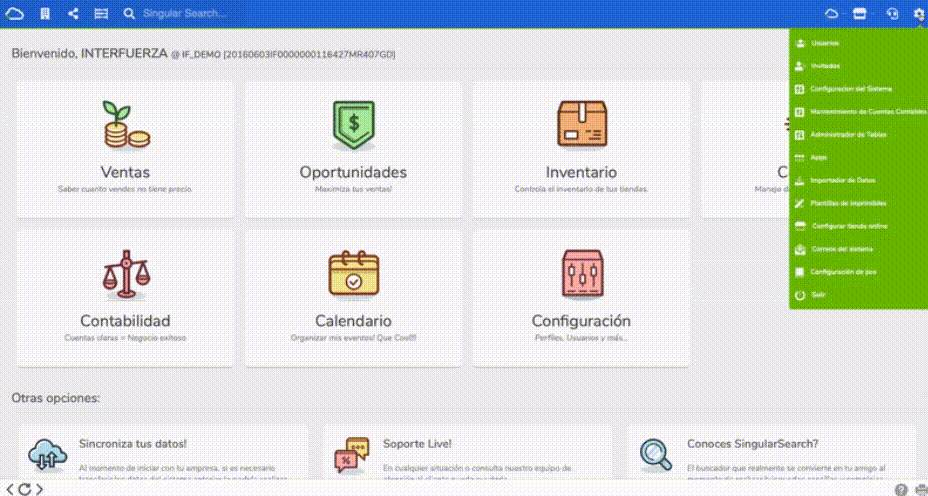
Esta tarifa de entrega que ha fijado previamente, se sumará automáticamente a todas las compras que sus clientes realicen a través de su tienda virtual, agregándolo como un servicio adicional en cada orden.
Configuración de Geo-localización
Para poder entregar de forma correcta las compras realizadas a través de su tienda virtual, deberá activar la función de Geolocalización para permitirle a su comprador, seleccionar desde el mapa la momento de hacer el check out de su compra, la ubicación exacta de su entrega. Para activar la geo-localización, en su tienda virtual, debe ir a Ajustes > Parámetros:
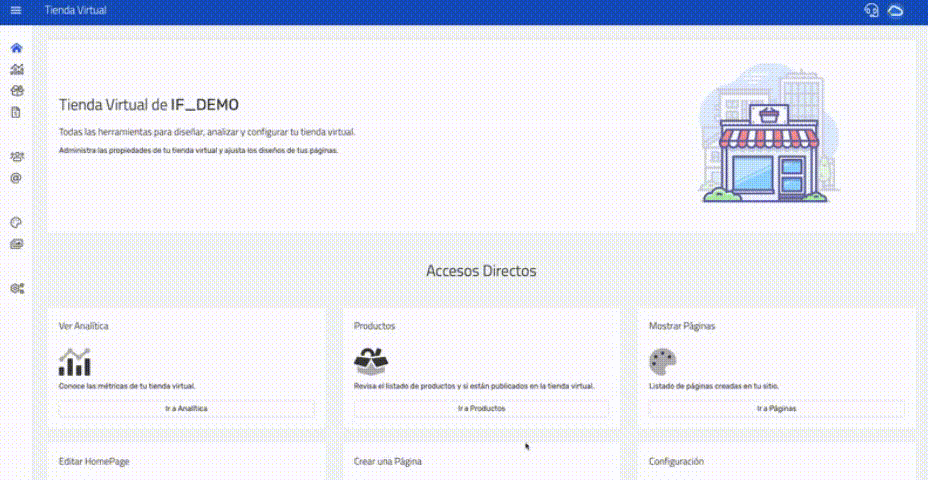
Aquí deberá buscar dentro de las opciones Página de Check out > Solicitar Geolocalización y activarlo como muestra la imagen a continuación:
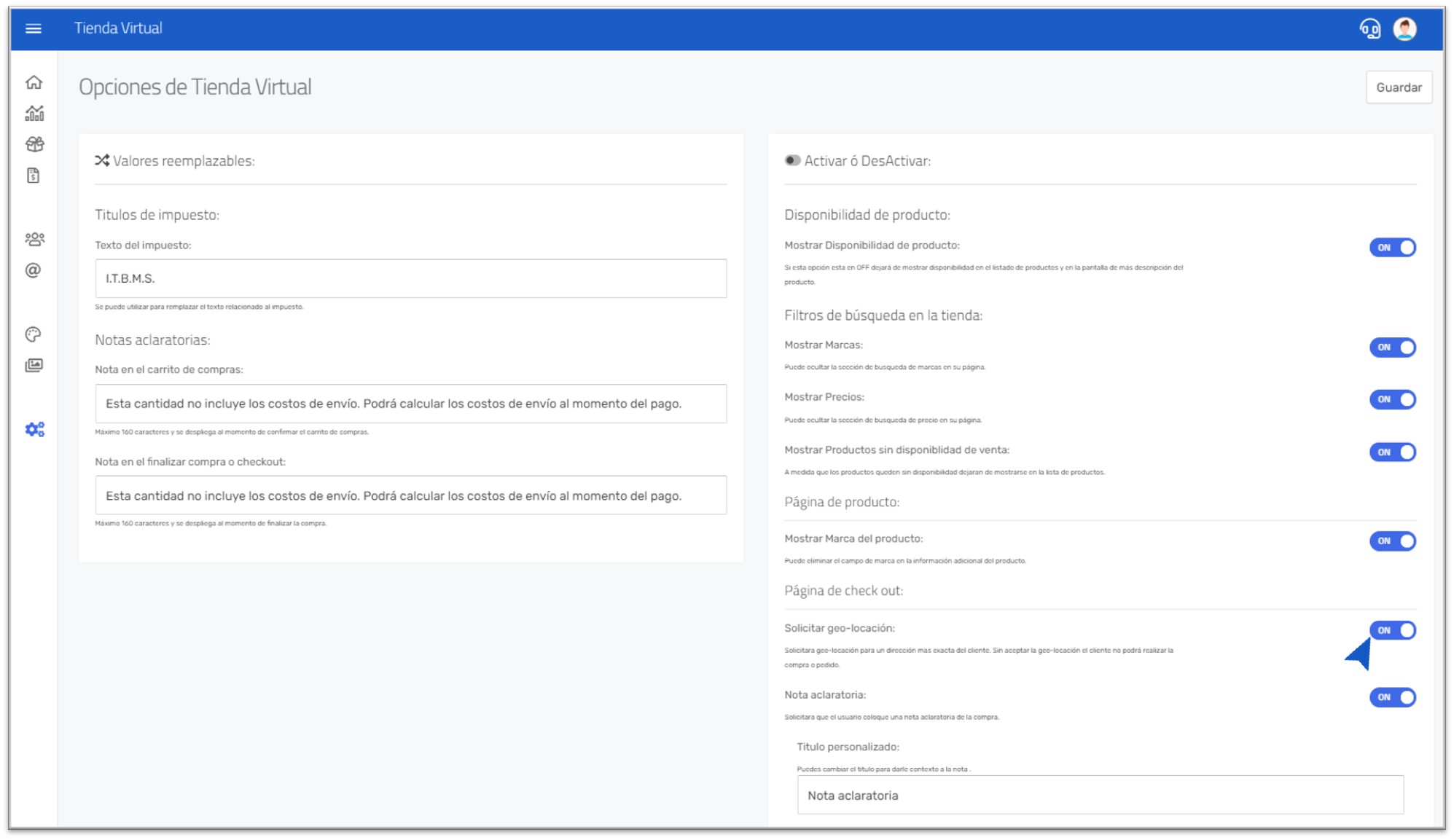
Activación de Geo-LocalizaciónAl activar la opción de geo-localización permitirá al sistema obtener una dirección más exacta de su comprador final, lo que permitirá mejorar la experiencia de entrega a domicilio de los pedidos hechos en línea.
Configuración Bodega para Delivery
Al configurar su tienda virtual, usted ha definido previamente la(s) bodega(s) para despachar los pedidos que le realizan en línea a su negocio. Para culminar con la configuración de la integración de InterFuerza & Asap, deberá asignar a la(s) bodega(s) nuevos valores: Latitud y Longitud.
¿Cómo obtengo la Latitud y Longitud de la ubicación física de mi bodega / local de despacho?
Todas las direcciones físicas tienen una Latitud y una Longitud que genera finalmente, unas coordenadas. Esta información permite a los sistema de geolocalización ubicar con exactitud dónde se encuentra el objetivo.
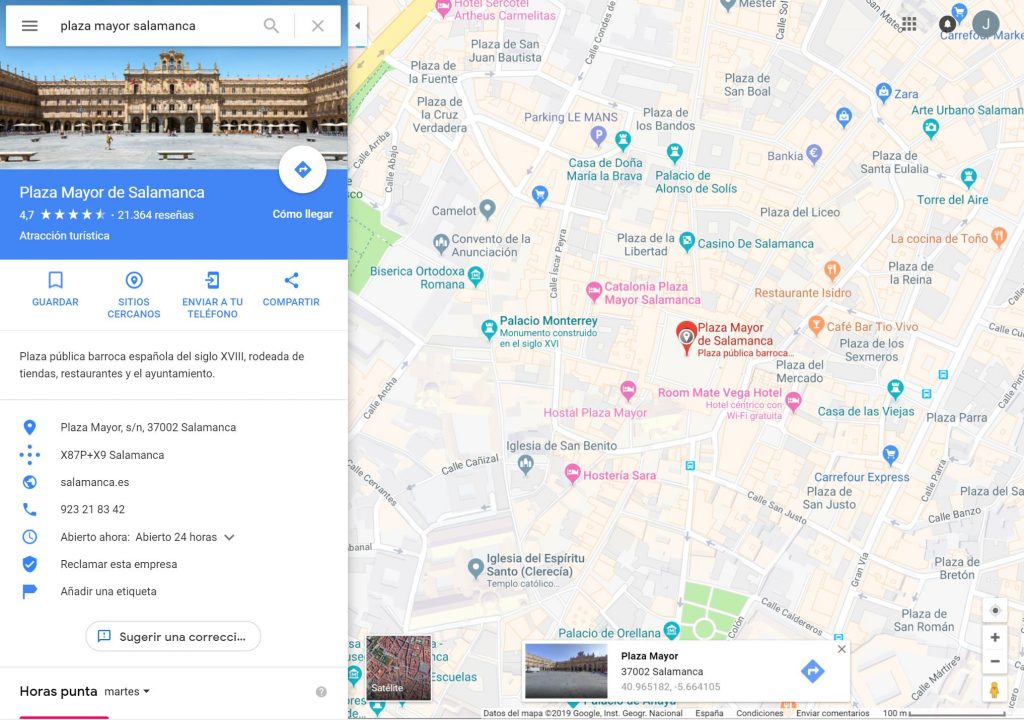
En este caso, le indica al motorizado dónde retirar el paquete. En el siguiente artículo de referencia (ingrese a la siguiente pagina: Cómo obtener las coordenadas de latitud y longitud en Google Maps) hallará toda la información para conocer cuál es la latitud y la longitud de su bodega / local. Con esta información recolectada, ingrese a Configuración > Administrador de Tablas > Bodegas del Sistema:
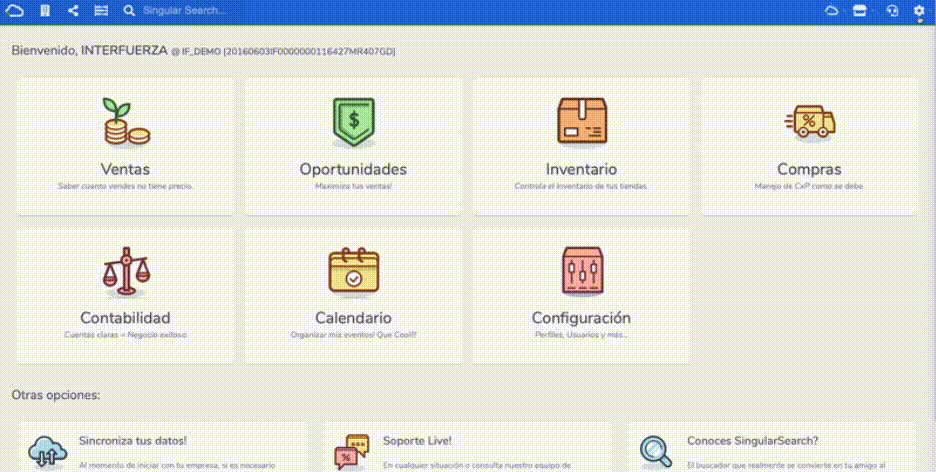
Una vez en la pantalla de Bodegas del sistema, seleccione la(s) bodega(s) a utilizar para despachar sus pedidos. Si bien puede ser una sola en caso tal de tener solo una sucursal, también podrá tener múltiples bodegas y/o sucursales activas para despachar sus pedidos. Al ubicar la bodega en el listado, dar click en el botón de edición de esa bodega.

A continuación se abrirá un formulario a la derecha para actualizar la información de la misma. Aquí, vamos a actualizar los siguientes valores:
1. La dirección de la Factura y Shipping_Address deben contener la información detallada de la ubicación de la bodega / local que estamos configurando:
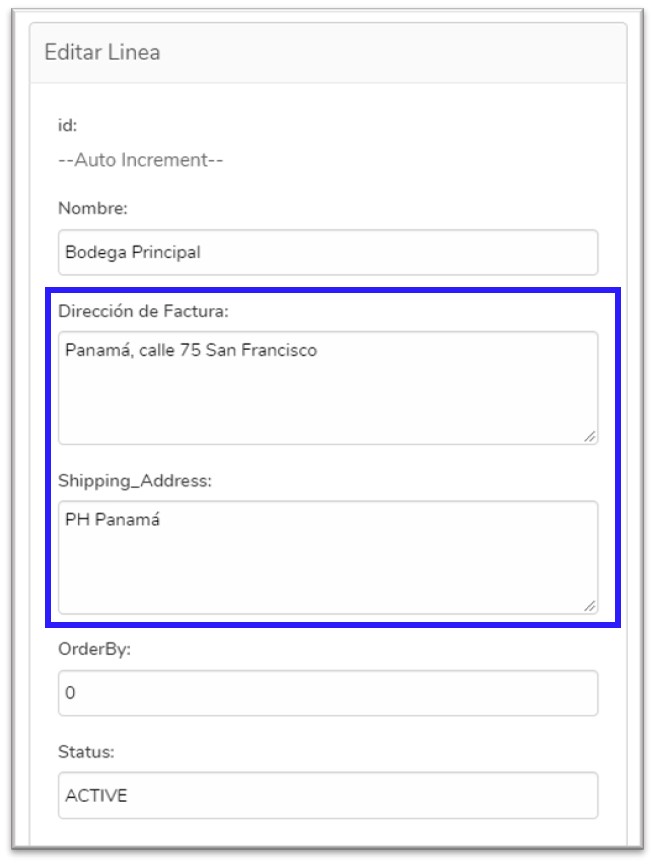
2. Tome los valores de Latitud (Lat) y Longitud (Lng) que reservó previamente, y coloquemos respectivamente en los campos disponibles Recuerde, Latitud es el valor que está antes de la coma (,) y Longitud es el valor que está acompañado de un menos (-). Una vez asigne los valores. podrá dar click en Guardar Línea.
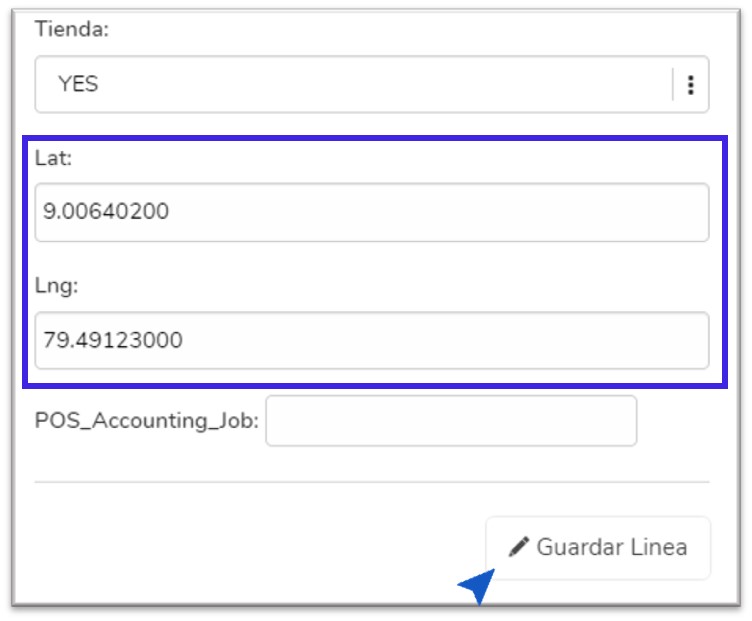
Conclusión
Para recapitular, es necesario que tenga los siguientes valores configurados para concluir el setup de su integración entre ASAP e InterFuerza.
- Obtener las credenciales con Asap y configurarlas en InterFuerza
- Debe definir el servicio y monto correspondiente al cargo de entrega a domicilio
- Activar la geolocalización en su tienda virtual
- Configurar la dirección exacta de su(s) bodega(s)
- Asignar la Latitud y Longitud de su(s) bodega(s)
Si ha realizado los 5 pasos correctamente, podrá comenzar a gestionar de forma exitosa todos sus despachos desde su cuenta de InterFuerza. Para conocer cómo utilizar esta integración y gestionar sus órdenes y despachos, puede consultar el siguiente artículo: ¿Cómo gestionar las entregas con Asap?
Si tienes dudas sobre alguna función o detalle específico, o simplemente necesitas ayuda, contacta a nuestro equipo de atención al cliente a través del chat de soporte en línea.
Updated 8 months ago
